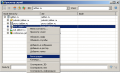Подключение транспортов в Miranda: различия между версиями
Материал из Мир Jabber
Перейти к навигацииПерейти к поиску
Rain (обсуждение | вклад) м |
Rain (обсуждение | вклад) м |
||
| Строка 1: | Строка 1: | ||
Для просмотра и использования [[Транспорт|транспортов]], а также для обзора имеющихся конференций нажмите на логотипе программы в главном окне и выберите протокол '''Jabber''', подпункт "'''Просмотр служб...'''". Откроется [[Браузер сервисов|браузер сервисов]], показанный на втором скриншоте. В поле '''JID''' введите адрес необходимого сервера и нажмите клавишу Enter. Через несколько секунд вы увидите список [[Транспорт|транспортов]] и сервисов данного Jabber-сервера. Выберите нужный транспорт в списке и нажмите на нем правой кнопкой мыши, после чего выберите необходимое Вам действие. | Для просмотра и использования [[Транспорт|транспортов]], а также для обзора имеющихся [[Конференции|конференций]] нажмите на логотипе программы в главном окне и выберите протокол '''Jabber''', подпункт "'''Просмотр служб...'''". Откроется [[Браузер сервисов|браузер сервисов]], показанный на втором скриншоте. В поле '''JID''' введите адрес необходимого сервера и нажмите клавишу Enter. Через несколько секунд вы увидите список [[Транспорт|транспортов]] и сервисов данного Jabber-сервера. Выберите нужный транспорт в списке и нажмите на нем правой кнопкой мыши, после чего выберите необходимое Вам действие. | ||
<center> | <center> | ||
Версия 10:50, 5 ноября 2008
Для просмотра и использования транспортов, а также для обзора имеющихся конференций нажмите на логотипе программы в главном окне и выберите протокол Jabber, подпункт "Просмотр служб...". Откроется браузер сервисов, показанный на втором скриншоте. В поле JID введите адрес необходимого сервера и нажмите клавишу Enter. Через несколько секунд вы увидите список транспортов и сервисов данного Jabber-сервера. Выберите нужный транспорт в списке и нажмите на нем правой кнопкой мыши, после чего выберите необходимое Вам действие.
Регистрация транспорта